TOTOLINK A1004路由器安装设置
1、接上路由器的电源,然后把家里的宽带一头,插上路由器上的黄色端口

2、宽带线插入黄色接口。
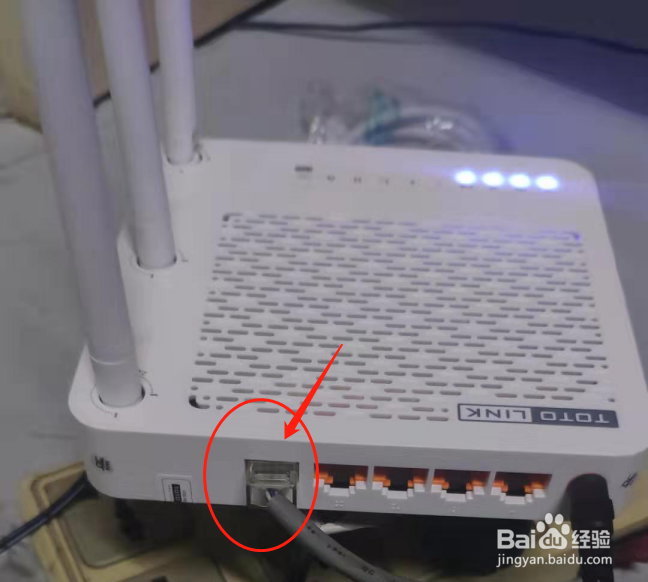
3、打开手机设置,打开WIFI开关,选择TOTOLINK A1004的网络,移动数据先关闭。

4、然后打开手机浏览器,在搜索页面输入:192.168.0.1
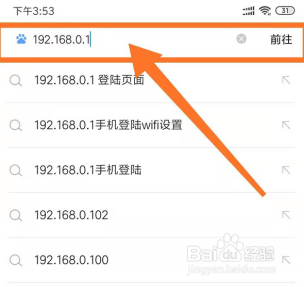
5、然后输入用户名和密码,登录名和密码厂家默认的是:admin 验证码也要输入上去,点击登录按钮。

6、点击快速设置
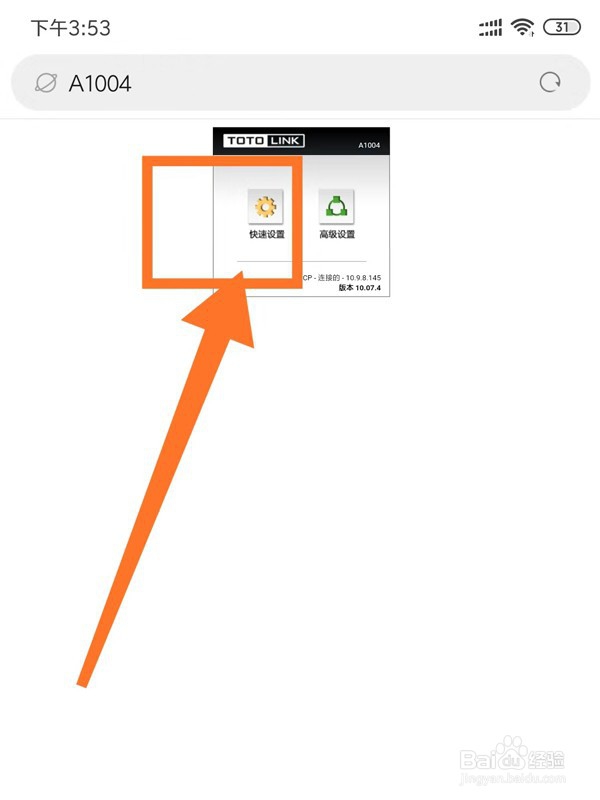
7、点击下一页

8、网络连接类型,默认选择第一种类型DHCP,点击下一页。
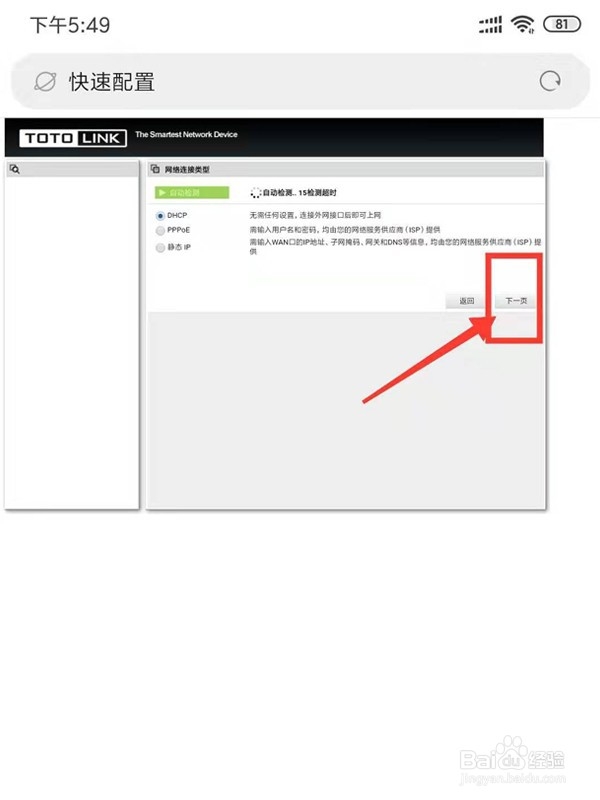
9、继续选择下一页
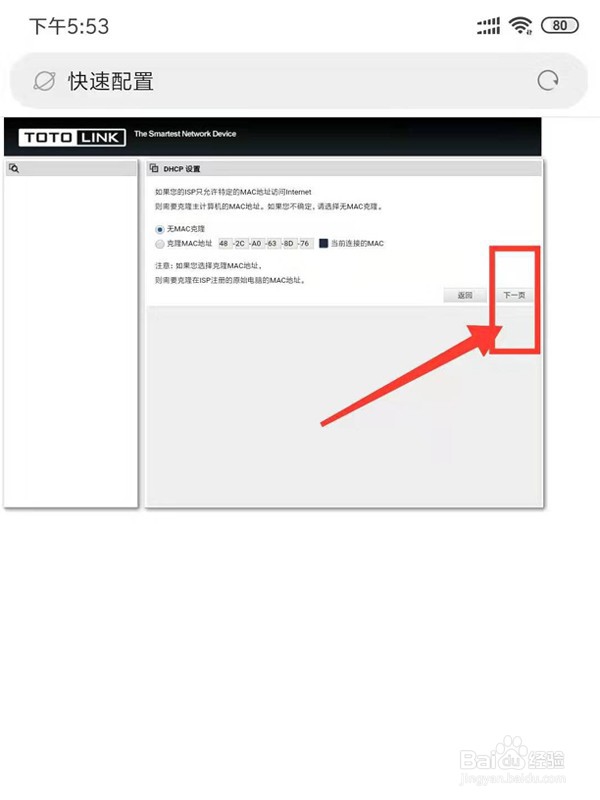
10、到达无线设置页面,输入 SSID(就是WIFI的名称),可以把TOTOLINK A1004作为WIFI名称,然后设置密码,密码一定要牢记。然后点击下一页!
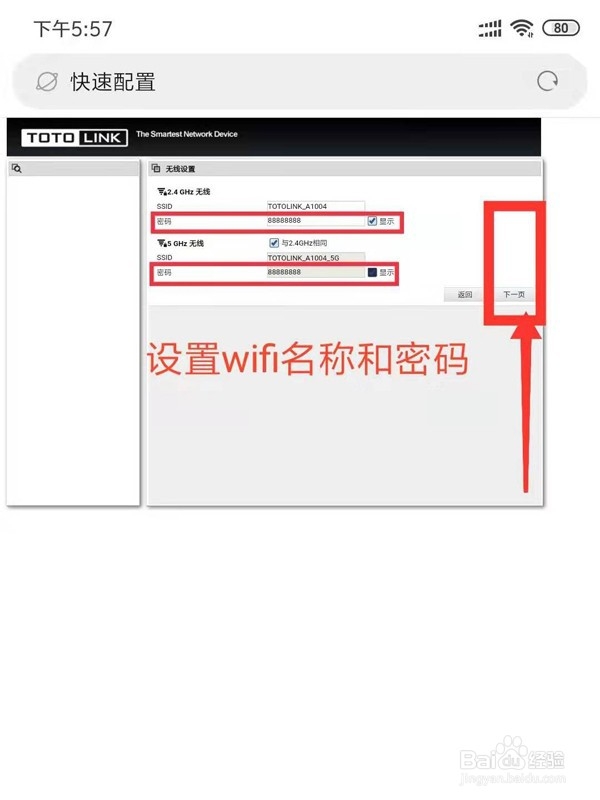
11、管理员设置,就是前面打开浏览器时的登陆名称和密码,可以自行更改,不更改的话,默认为出厂设置的登陆名和密码都为:admin

12、进入下一页,概要内容。可以看到设置的WIFI名称和密码,以及管理员的登录名和密码,更改过后请牢记登录名和密码。最后输入验证码,点击应用。等待10秒即设置
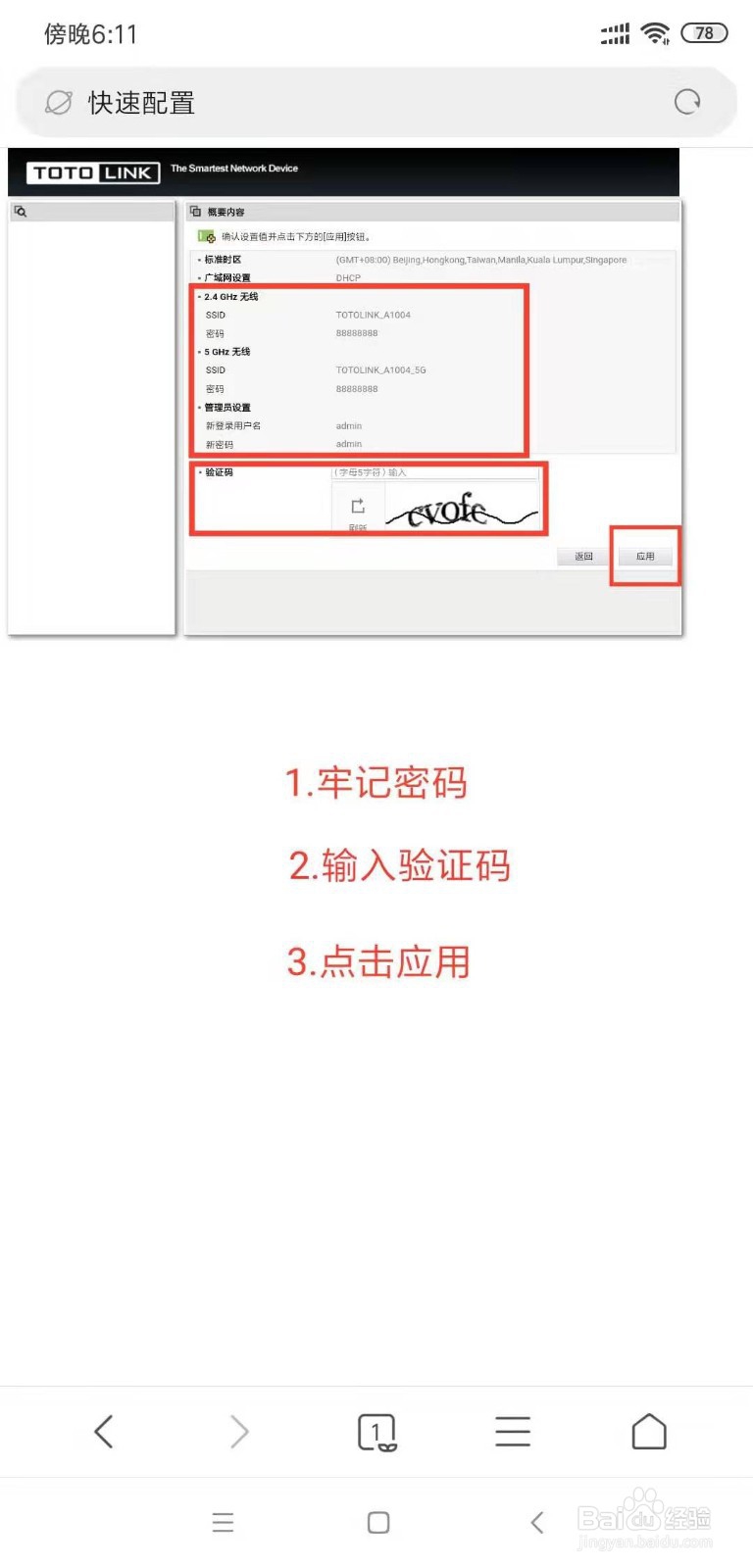
13、再次打开手机设置页面,点开WIFI,把连接的WIFI右边箭头点开。

14、点击删除网络。
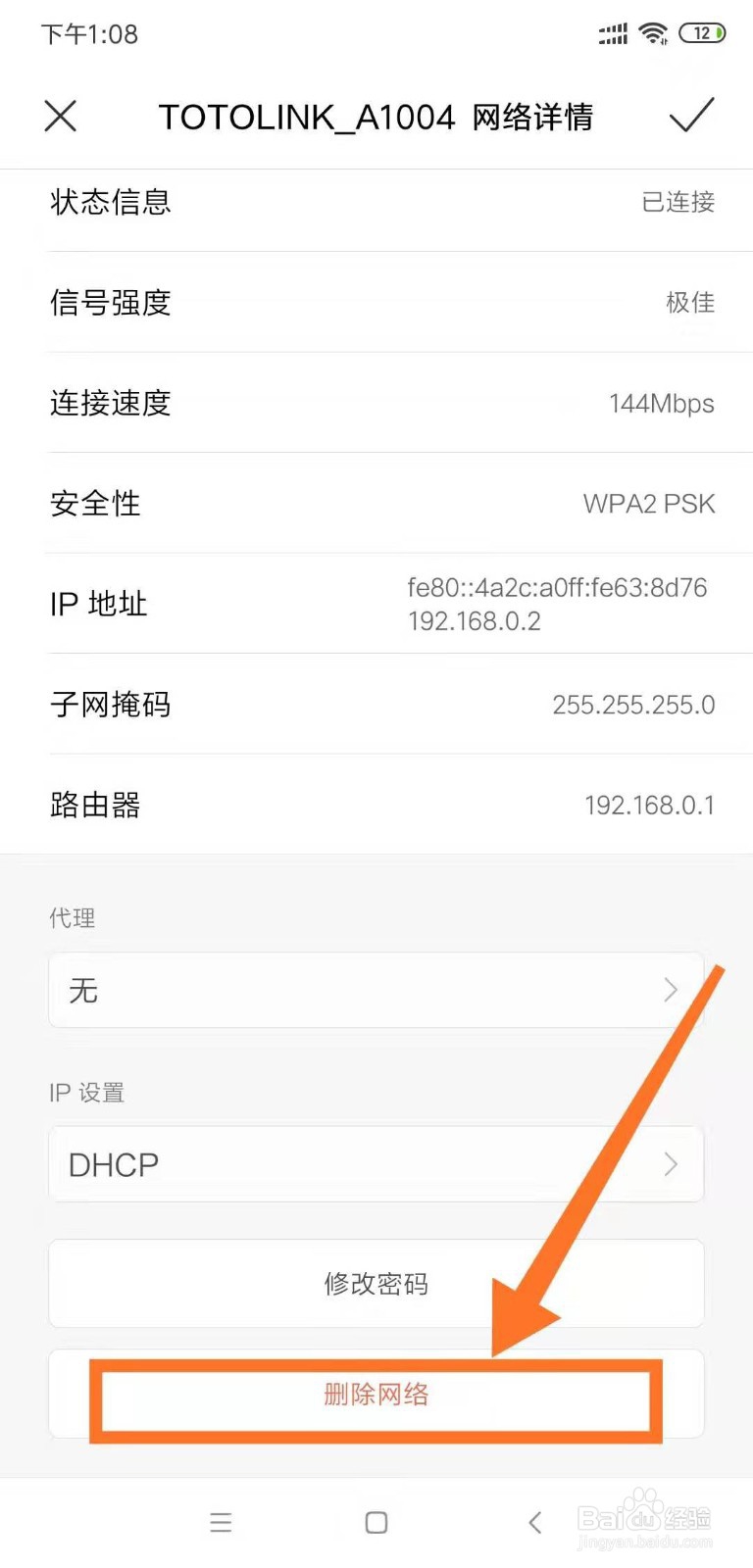
15、输入您刚刚设置的WIFI密码,就可以连接成功了!
